Power Query には、行を保持または削除することで、行の位置に基づいてテーブルをフィルター処理するための複数のオプションがあります。 この記事では、使用可能なすべてのメソッドについて説明します。
行を保持する
関数の行セットを保持すると、テーブルから一連の行が選択され、条件を満たしていない他の行が削除されます。
[ 行の保持 ] ボタンは、次の 2 つの場所にあります。
[ ホーム ] タブの [ 行の削減 ] グループ。
![[ホーム] タブの [行を保持] ボタン。](media/filter-row-position/keep-rows-home-tab.png)
[テーブル] メニュー。
![テーブル メニューの [行] ボタンを保持します。](media/filter-row-position/keep-rows-contextual-menu.png)
注
Power Query ウィンドウの中央にあるデータ プレビュー セクションでは、テーブルの左側にある行の位置を確認できます。 各行の位置は数値で表されます。 一番上の行は位置 1 で始まります。
上位の行を保持
固定レイアウトのシステムから出てくる次の表を想像してみてください。
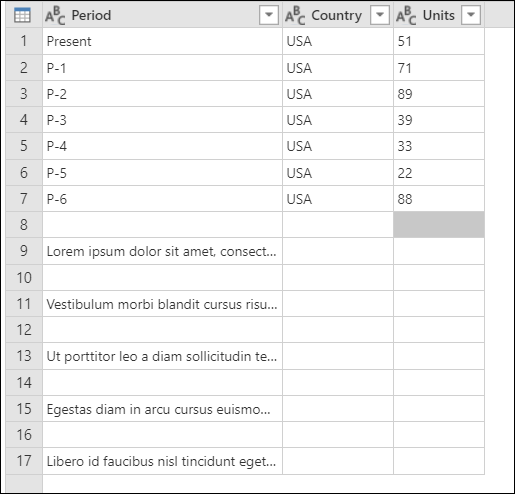
このレポートには常に 7 行のデータが含まれており、データの下には、行数が不明なコメントのセクションがあります。 この例では、最初の 7 行のデータのみを保持します。 これを行うには、テーブル メニューから [上の行を保持 ] を選択します。 [先頭行を保持] ダイアログ ボックスの [行数] ボックスに「7」と入力します。
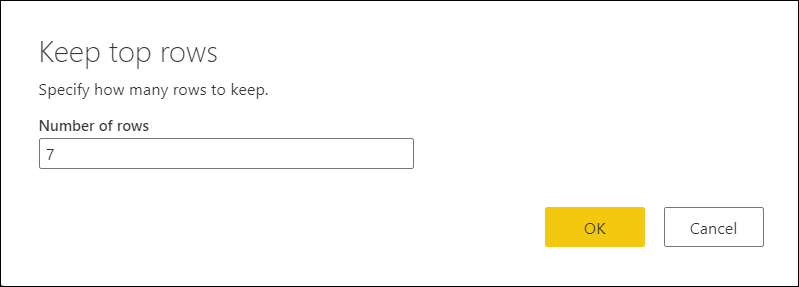
その変更の結果、探している出力テーブルが表示されます。 列のデータ型を設定すると、テーブルは次の図のようになります。
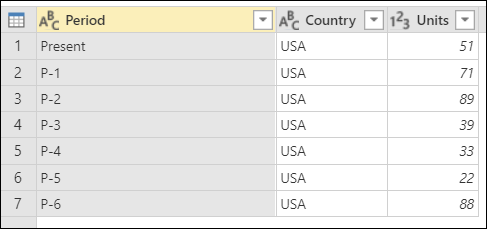
下の行を保持する
固定レイアウトのシステムから出てくる次の表を想像してみてください。
![[下位行を保持する] 操作の最初のサンプル テーブル。](media/filter-row-position/keep-bottom-rows-start.png)
初期サンプルテーブルで、列ヘッダーとして Column1、Column2、Column3 を含み、すべての列が Text データ型に設定されています。下から7行がデータ行、その上に列ヘッダーの行があり、さらにその上には不明な数のコメントがあります。
このレポートには、常にレポート ページの最後に 7 行のデータが含まれます。 データの上に、レポートには、行数が不明なコメントのセクションがあります。 この例では、最後の 7 行のデータとヘッダー行のみを保持します。
これを行うには、テーブル メニューから [下の行を保持 ] を選択します。 [下の行を保持] ダイアログ ボックスの [行数] ボックスに「8」と入力します。

その操作の結果、8 行が得られますが、ヘッダー行がテーブルの一部になりました。
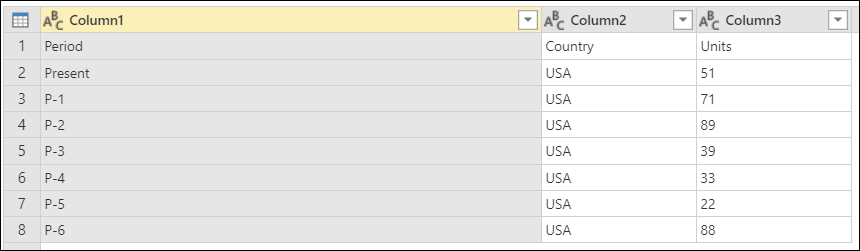
テーブルの最初の行から列ヘッダーを昇格させる必要があります。 これを行うには、テーブル メニューから [先頭行をヘッダーとして使用 ] を選択します。 列のデータ型を定義したら、次の図のようなテーブルを作成します。
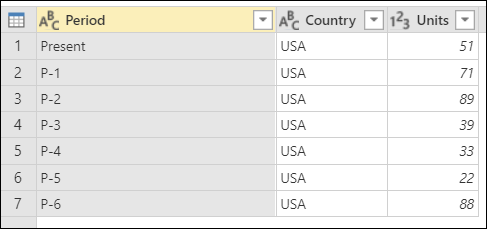
最初の行を列ヘッダーに昇格し、7 行のデータを保持した後、[単位] を [数値] データ型に設定した後に、下の行を保持するための最後のサンプル テーブル。
詳細情報: 列ヘッダーの昇格または降格
行の範囲を保持する
固定レイアウトのシステムから出てくる次の表を想像してみてください。
![[行の範囲を保持する] 操作の初期サンプル テーブル。](media/filter-row-position/keep-range-rows-start.png)
列 (Column1、Column2、Column3) がすべて Text データ型に設定され、テーブルの中央に列ヘッダーと 7 行のデータが含まれる最初のサンプル テーブル。
このレポートには、常にヘッダーとして5行、ヘッダーの下に1行の列ラベル、その列ラベルの下に7行のデータが含まれ、コメントセクションには不明な数の行が続きます。 この例では、レポートのヘッダー セクションの後に 8 行を取得し、その 8 行のみを取得します。
これを行うには、テーブル メニューから [行の範囲を保持 ] を選択します。 [行の範囲を保持] ダイアログ ボックスで、[最初の行] ボックスに「6」、[行数] ボックスに「8」と入力します。
![[行の範囲を保持] ダイアログ ボックス。](media/filter-row-position/keep-range-rows-window.png)
下の行を保持する前の例と同様に、この操作の結果では、テーブルの一部として列ヘッダーを含む 8 つの行が得られます。 定義した最初の 行 (行 6) の上にある行はすべて削除されます。
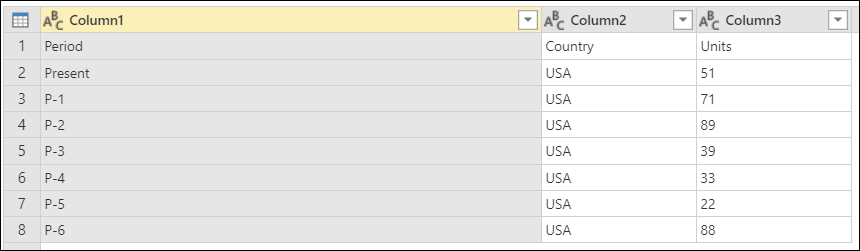
「 下の行を保持 する」の説明と同じ操作を実行して、テーブルの最初の行から列ヘッダーを昇格させることができます。 列のデータ型を設定すると、テーブルは次の図のようになります。
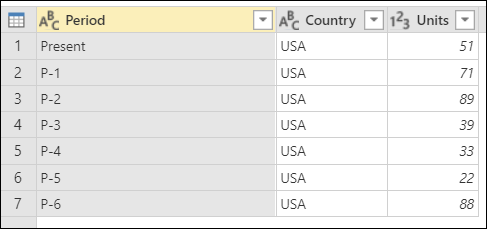
最初の行を列ヘッダーに昇格し、[単位] 列を数値データ型に設定し、7 行のデータを保持した後の行範囲を保持するための最後のサンプル テーブル。
行を削除する
この関数のセットは、テーブルから行のセットを選択し、削除し、残りの行をテーブルに保持します。
[ 行の削除 ] ボタンは、次の 2 つの場所にあります。
[ ホーム ] タブの [ 行の削減 ] グループ。
![[ホーム] タブの [行の削除] ボタン。](media/filter-row-position/remove-rows-home-tab.png)
[テーブル] メニュー。
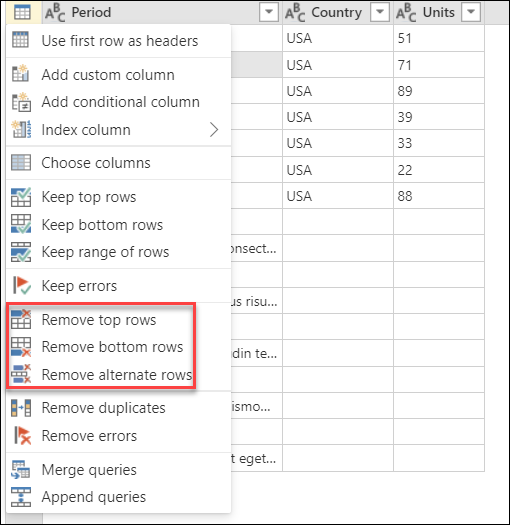
先頭の行を削除する
固定レイアウトのシステムから出てくる次の表を想像してみてください。
![[上位行の削除] の最初のサンプル テーブル。](media/filter-row-position/remove-top-rows-start.png)
列 (Column1、Column2、Column3) がすべて Text データ型、上部にヘッダー、列ヘッダー行、下部に 7 つのデータ行が設定されている上位行を削除するための最初のサンプル テーブル。
このレポートには、テーブルの行 1 から行 5 までの固定ヘッダーが常に含まれます。 この例では、これらの最初の 5 行を削除し、残りのデータを保持します。
これを行うには、テーブル メニューから [上位行の削除 ] を選択します。 [上位行の削除] ダイアログ ボックスの [行数] ボックスに「5」と入力します。
![[上位行の削除]ダイアログボックス](media/filter-row-position/remove-top-rows-window.png)
前の例の "下の行を保持する" と "行の範囲を保持する" の場合と同じように、この操作の結果では、テーブルの一部として列ヘッダーを含む 8 行が得られます。
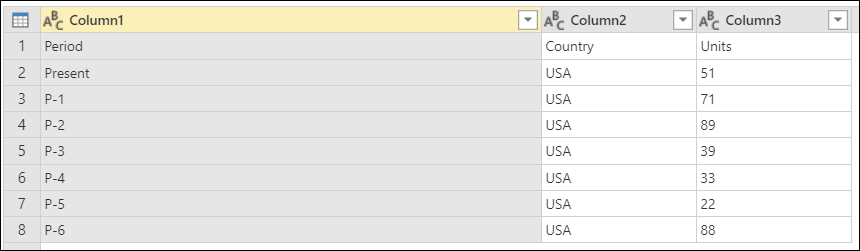 を含む
を含む
前の例で説明したのと同じ操作を実行して、テーブルの最初の行から列ヘッダーを昇格させることができます。 列のデータ型を設定すると、テーブルは次の図のようになります。
![[上位行の削除] の最後のサンプル テーブル。](media/filter-row-position/keep-rows-final-4.png)
最初の行を列ヘッダーに昇格し、[単位] 列を数値データ型に設定し、7 行のデータを保持した後で、上位行を削除するための最後のサンプル テーブル。
下の行を削除する
固定レイアウトのシステムから出てくる次の表を想像してみてください。
![[下位行の削除] の最初のサンプル テーブル。](media/filter-row-position/remove-bottom-rows-start.png)
ヘッダー列がすべて Text データ型、7 行のデータ、一番下に固定長のフッターが設定されている、下の行を削除するための最初のサンプル テーブル。
このレポートには、テーブルの最後の 5 行を占める固定セクションまたはフッターが常に含まれます。 この例では、最後の 5 行を削除し、残りのデータを保持します。
これを行うには、テーブル メニューから [下の行を削除 ] を選択します。 [上位行の削除] ダイアログ ボックスの [行数] ボックスに「5」と入力します。
![[下の行の削除] ダイアログ ボックス。](media/filter-row-position/remove-bottom-rows-window.png)
その変更の結果、探している出力テーブルが表示されます。 列のデータ型を設定すると、テーブルは次の図のようになります。
![[単位] 列が数値データ型に設定され、7 行のデータが保持されている [下位行を削除する] の最後のサンプル テーブル [単位] 列が数値データ型に設定され、7 行のデータが保持されている [下位行を削除する] の最後のサンプル テーブル。](media/filter-row-position/keep-rows-final-5.png)
代替行を削除する
動的なレイアウトを持つシステムから出てくる次の表を想像してみてください。
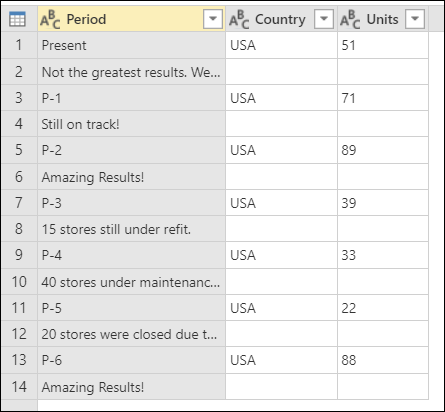
列ヘッダーが存在し、すべて Text データ型に設定され、その上のデータ行に関するコメントを含む他のすべてのデータ行を含む最初のサンプル テーブル。
このレポートを構造化する方法は、行のペアに要素があるということです。 すべての奇数行 (1、3、5...) には、必要なデータが含まれています。 奇数行の真下のすべての偶数行には、それらの各レコードに関するコメントが含まれています。 コメントは必要ありません。すべてのコメントを削除する必要があります。
これを行うには、テーブル メニューから [代替行の削除 ] を選択します。 [ 代替行の削除 ] ダイアログ ボックスで、次の値を入力します。
[ 削除する最初の行 ] ボックスに「 2」と入力します。
2 行目からカウントを開始します。 この最初に削除する行の上にあるすべての行は保持されます。
[ 削除する行数 ] ボックスに「 1」と入力します。
ここでは、行を削除するためのパターンの定義を開始します。 2 番目の行が見つかると、その特定の行のみを削除するので、削除する必要があるのは 1 行だけになるように指定します。
[ 保持する行数 ] ボックスに「 1」と入力します。
1 つの行を削除した後は、次の行を保持します。 プロセスは、次の行に対して再び開始されます。
![[代替行の削除] ダイアログ ボックス。](media/filter-row-position/remove-alternate-rows-window.png)
その選択の結果、探している出力テーブルが表示されます。 データ型を列に設定すると、テーブルは次の図のようになります。
![[単位] 列が [数値] データ型に設定され、7 行のデータが保持されている代替行を削除するための最後のサンプル テーブル [単位] 列が [数値] データ型に設定され、7 行のデータが保持されている代替行を削除するための最後のサンプル テーブル。](media/filter-row-position/keep-rows-final-6.png)